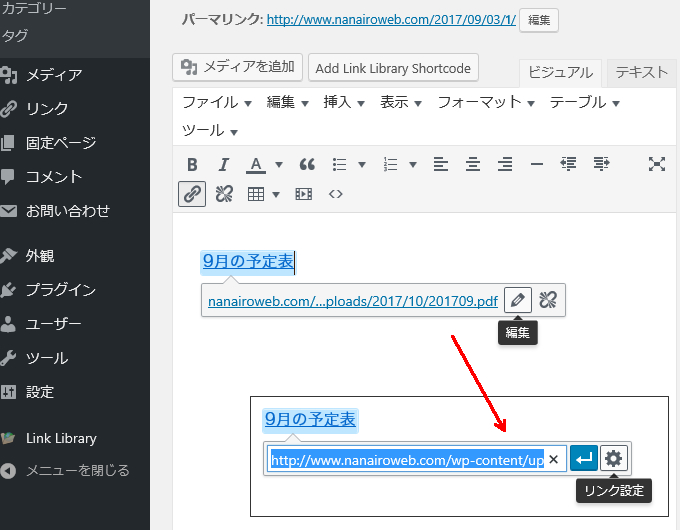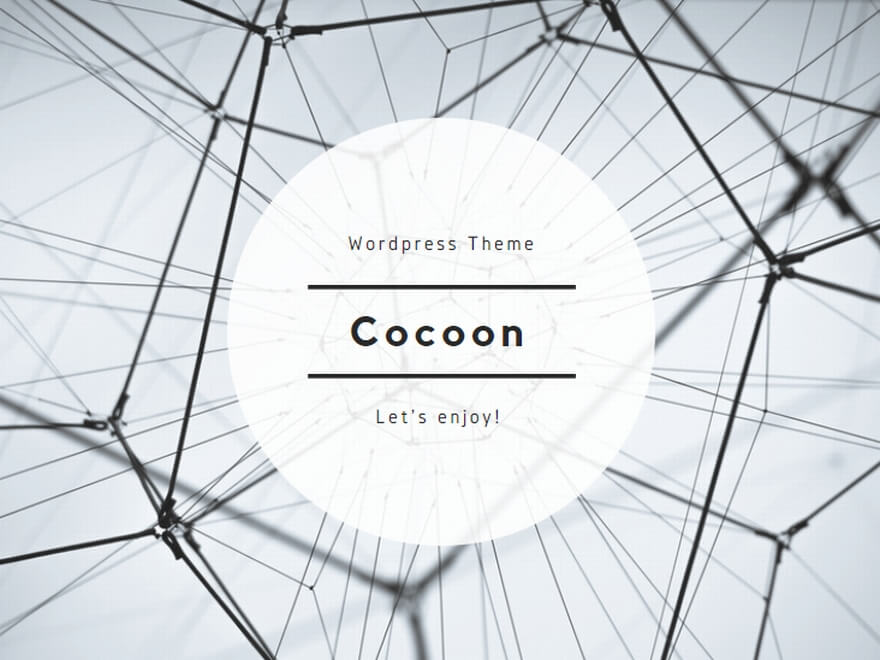画像をメディアライブラリに登録し、投稿内に貼り付けたのと同じ手順で、
PDFファイルをメディアライブラリに登録して、
投稿内からPDFファイルへリンクを貼ることができます。
○投稿の新規作成画面または編集画面で、
PDFファイルへのリンクを入れたい場所にカーソルを立て、
本文入力欄の上にある「メディアを追加」をクリック。
メディアの画面が開いたら、「ファイルをアップロード」のタブをクリック。
登録したいPDFファイルをドラッグ&ドロップでもってくるか、
「ファイルを選択」から選択して「開く」ボタンを押すことで
メディアライブラリにPDFファイルを追加できます。
※ファイル名はパソコンに保存している元のファイル名のまま登録されるので
半角英数字のファイル名にしておいてください。
※「タイトル」は全角・日本語で構いません。
「投稿に挿入」ボタンを押すと、この「タイトル」に入れた文字列が投稿欄に追加され
その文字列からPDFファイルにリンクするようになります。
投稿自体の保存や公開を行ってください。
※PDFのリンクを別ウィンドウで開きたい場合は、
この後、PDFファイルにリンクする文字列の上でクリック→
鉛筆マーク(編集)をクリック→
歯車マーク(リンク設定)をクリック→
「リンクを新しいタブで開く 」にチェックを入れて「更新」をクリックします。
投稿自体の保存や公開を行ってください。